在多台电脑之间共享一台打印机可以大大提高工作效率,减少资源浪费。本文将介绍如何简单地设置多台电脑共享一台打印机的步骤,帮助读者快速实现打印机共享。
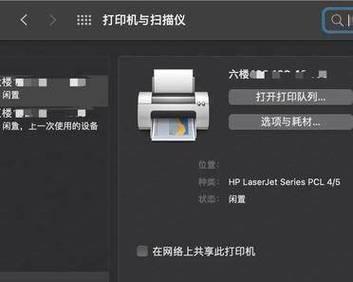
1.确保所有电脑连接在同一个局域网中
通过查看电脑的网络设置,确保所有要共享打印机的电脑都连接在同一个局域网中,只有在同一局域网下才能进行共享。

2.检查打印机是否具备网络连接功能
确保要共享的打印机具备网络连接功能,通常这样的打印机会有一个以太网接口或者无线网络连接功能。
3.将打印机连接到路由器或者交换机
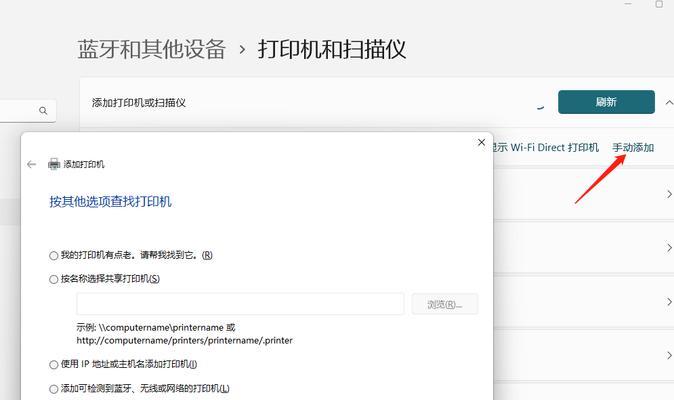
将打印机通过以太网线连接到路由器或者交换机的可用端口上,确保打印机与局域网相连。
4.在电脑上安装打印机驱动程序
在每台要共享打印机的电脑上安装相应的打印机驱动程序,以便电脑能够正常识别和使用打印机。
5.打开电脑的打印机和设备共享功能
在每台电脑上,打开控制面板或设置中心中的“打印机和设备”选项,找到要共享的打印机,并在其属性设置中启用共享功能。
6.搜索局域网中的共享打印机
在其他要共享打印机的电脑上,搜索局域网中的共享打印机。在“打印机和设备”选项中,点击“添加打印机或扫描仪”按钮,系统会自动搜索并显示可用的共享打印机。
7.选择并添加共享打印机
从搜索结果中选择要添加的共享打印机,并按照系统提示完成添加过程。这样,该电脑就能够识别并使用共享的打印机了。
8.测试打印功能
在各个电脑上尝试打印测试页,确认是否能够正常与共享打印机进行通信并完成打印任务。
9.设置打印机权限和优先级
在共享打印机所连接的电脑上,设置相应的打印权限和优先级,以控制其他电脑对打印机的访问权限和打印顺序。
10.处理共享打印机的故障
如果在共享打印机过程中遇到故障,可以通过检查打印机连接、驱动程序安装等方面进行排查,并根据具体情况采取相应的解决措施。
11.管理和维护共享打印机
定期检查共享打印机的状态,保持打印机和电脑的正常运行。及时更新打印机驱动程序、清洁打印头等,确保打印质量和使用效果。
12.添加密码保护
对于涉及保密信息的共享打印机,可以在共享设置中添加密码保护,以限制非授权用户的访问和使用权限。
13.打印机故障排查技巧
如果共享打印机出现故障,可以利用打印机故障排查技巧进行问题定位和解决,比如检查网络连接、重启打印机等。
14.打印机资源监控与管理
通过网络管理工具或第三方软件,对共享打印机进行资源监控和管理,实现对打印任务的分配、优化和统计。
15.
通过以上步骤,我们可以轻松地实现多台电脑共享一台打印机的功能,提高工作效率,减少资源浪费。同时,我们还介绍了一些相关的设置和维护技巧,以便读者更好地管理共享打印机。希望本文能对需要打印机共享的读者提供帮助。




